إذا كنت أحد مستخدمي مواقع Google، فأنت تعلم أن تعد مواقع Google إحدى أسرع وأسهل الطرق لإنشاء موقع ويب مجاني.
ومع ذلك، نظرًا لأنه مجاني، فستتم استضافة موقعك على موقع مواقع جوجل الذي يبدأ بـ "https://sites.google.com". ولكن إذا كنت تريد أن يتذكر الأشخاص بسهولة كيفية الوصول إلى موقعك، فمن الأفضل توجيه نطاقك إلى موقع الويب الخاص بك على مواقع Google.
كيفية عمل نطاقات مواقع Google المخصصة
هناك طريقتان يمكنك من خلالهما الحصول على اسم النطاق المخصص الخاص بك والذي يشير إلى موقع الويب الخاص بك في مواقع Google.
في هذا الدليل، ستتعلم كيفية متابعة عملية ربط نطاقك، بغض النظر عن مكان تسجيله، بموقعك على الويب في مواقع Google.
ملاحظة : لا يمكنك ربط أي نطاق لا تملكه بموقعك على الويب في مواقع Google. إذا كنت تريد ربط نطاق أحد الأصدقاء بموقعك، فستحتاج إلى الحصول على إذن منه ومساعدتك في خطوات التحقق من الملكية.
كيفية توجيه نطاقك إلى مواقع Google
إذا قمت بتسجيل نطاق وكنت على استعداد لربطه بموقعك على الويب في مواقع Google، فاتبع العملية الموضحة أدناه.
1. افتح موقع مواقع Google الخاص بك. حدد ترس الإعدادات في القائمة العلوية اليمنى.
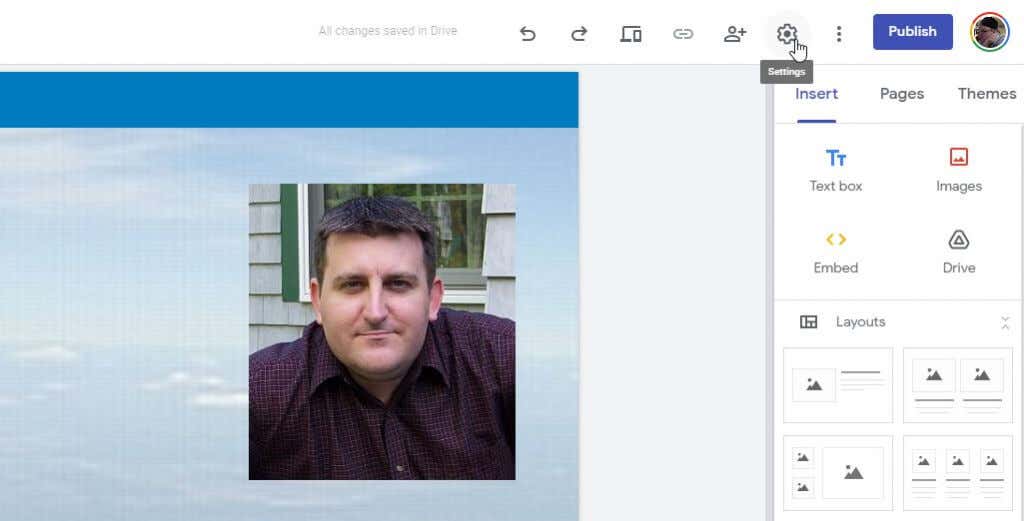
2. في نافذة الإعدادات، حدد النطاقات المخصصة من القائمة اليمنى. في الجزء الأيسر، حدد بدء الإعداد لتشغيل معالج الإعداد المجالات المخصصة.
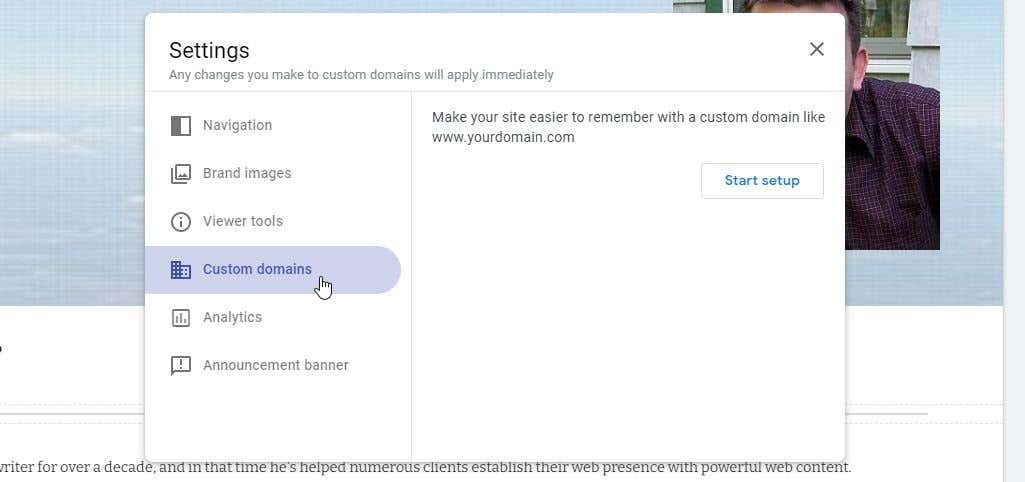 <ص>3. الخطوة الأولى من المعالج هي اختيار ما إذا كنت تريد استخدام Google Domains أو مسجل نطاق الطرف الثالث الخاص بك. اختر الخيار المناسب لموقفك. سنوضح في هذه المقالة كيفية الارتباط مع مسجل نطاق تابع لجهة خارجية. لاستخدام هذا الخيار، حدد استخدام نطاق من جهة خارجية وحدد التالي .
<ص>3. الخطوة الأولى من المعالج هي اختيار ما إذا كنت تريد استخدام Google Domains أو مسجل نطاق الطرف الثالث الخاص بك. اختر الخيار المناسب لموقفك. سنوضح في هذه المقالة كيفية الارتباط مع مسجل نطاق تابع لجهة خارجية. لاستخدام هذا الخيار، حدد استخدام نطاق من جهة خارجية وحدد التالي .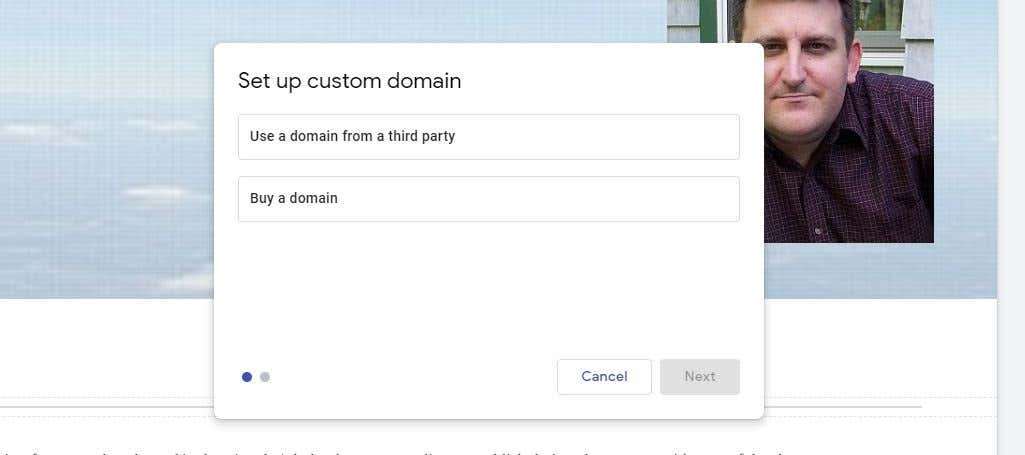 <ص>4. اكتب المجال الخاص بك في الحقول المتوفرة في المعالج. سترى ملاحظة مفادها أنه لم يتم التحقق من النطاق بعد. حدد إثبات ملكيتك للبدء في التحقق من أنك مالك النطاق..
<ص>4. اكتب المجال الخاص بك في الحقول المتوفرة في المعالج. سترى ملاحظة مفادها أنه لم يتم التحقق من النطاق بعد. حدد إثبات ملكيتك للبدء في التحقق من أنك مالك النطاق..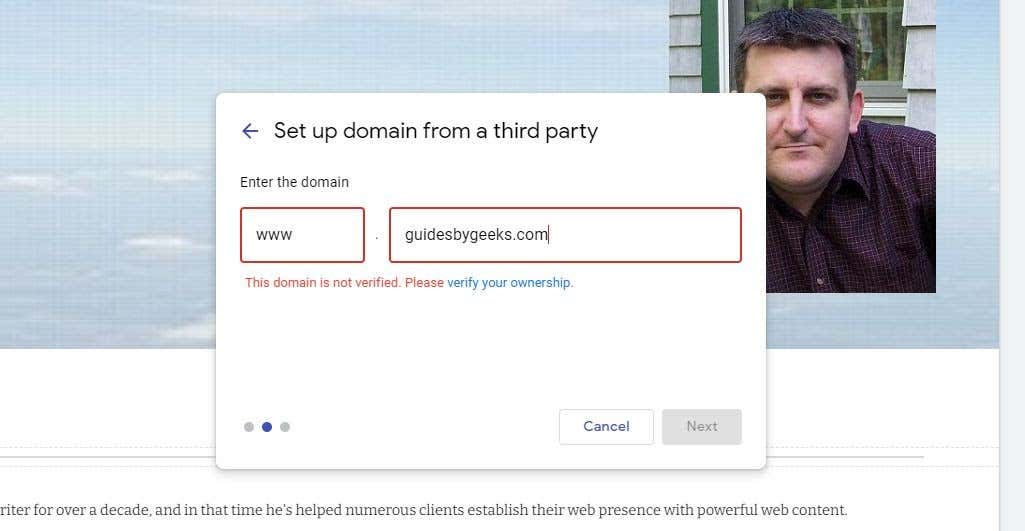 <ص>5. سيتم فتح صفحة ويب جديدة تحتوي على تعليمات من Google حول كيفية تعديل سجلات DNS (نظام اسم المجال) الخاصة بنطاقك حتى تتمكن Google من تأكيد أنك المالك. اقرأ هذه التعليمات بعناية.
<ص>5. سيتم فتح صفحة ويب جديدة تحتوي على تعليمات من Google حول كيفية تعديل سجلات DNS (نظام اسم المجال) الخاصة بنطاقك حتى تتمكن Google من تأكيد أنك المالك. اقرأ هذه التعليمات بعناية.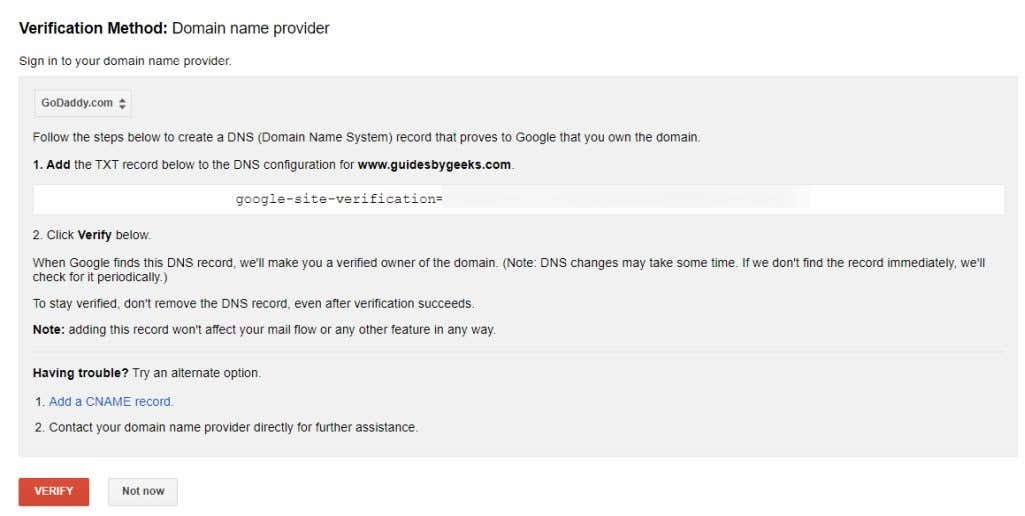 <ص>6. في حالة GoDaddy، على سبيل المثال، ستحتاج إلى الانتقال إلى النطاق الذي قمت بتسجيله وتحديد رابط DNS لتحرير سجلات DNS الخاصة بالمجال.
<ص>6. في حالة GoDaddy، على سبيل المثال، ستحتاج إلى الانتقال إلى النطاق الذي قمت بتسجيله وتحديد رابط DNS لتحرير سجلات DNS الخاصة بالمجال.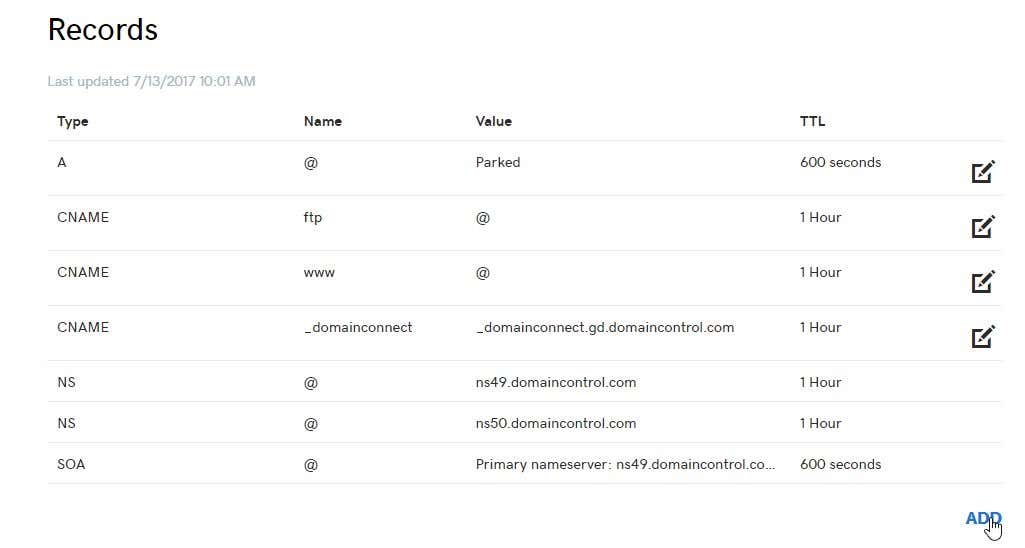 <ص>8. أدخل سجل DNS كما هو موضح في تعليمات Google. إذا كان النموذج يطلب مضيفًا، فاكتب @ . أدخل النص المحدد في التعليمات في حقل قيمة TXT . يمكنك ترك حقل TTL افتراضيًا. تأكد من أن نوع السجل المحدد هو TXT . حدد حفظ عند الانتهاء.
<ص>8. أدخل سجل DNS كما هو موضح في تعليمات Google. إذا كان النموذج يطلب مضيفًا، فاكتب @ . أدخل النص المحدد في التعليمات في حقل قيمة TXT . يمكنك ترك حقل TTL افتراضيًا. تأكد من أن نوع السجل المحدد هو TXT . حدد حفظ عند الانتهاء.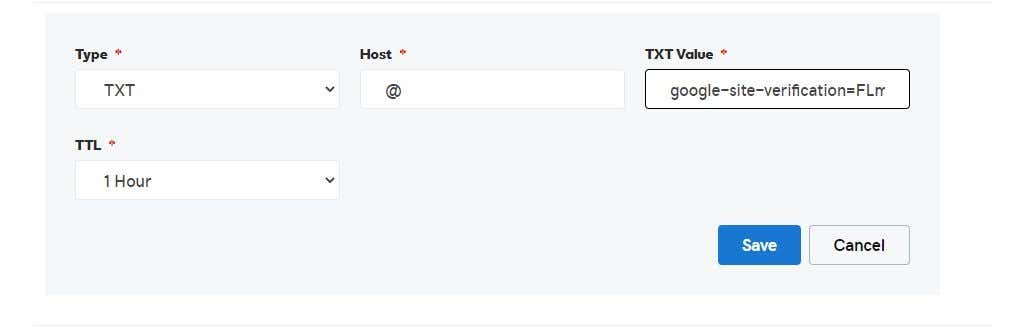
9. ارجع إلى صفحة طريقة التحقق وحدد زر التحقق الأحمر. إذا تمكن Google من اكتشاف سجل DNS الجديد الذي قمت بإنشائه، فمن المفترض أن ترى رسالة تأكيد.
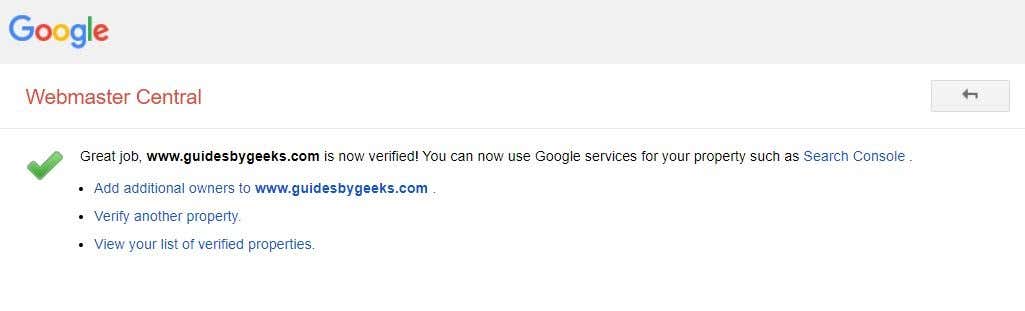
ملاحظة : إذا كانت Google لا تزال غير قادرة على التحقق من ملكيتك للنطاق، فقد تحتاج إلى منحها بعض الوقت. تستغرق سجلات DNS أحيانًا وقتًا للنسخ المتماثل عبر الإنترنت، وقد يستغرق ذلك ما يصل إلى بضع ساعات قبل أن تتم عملية التحقق. كن صبورا!
<ص>10. ارجع إلى صفحة مواقع Google الخاصة بك وقم بإلغاء إعداد النطاق السابق. بعد ذلك، افتح الإعدادات، وحدد النطاقات المخصصة من القائمة اليمنى، ثم حدد بدء الإعداد مرة أخرى. هذه المرة، عندما تكتب نطاقك في الحقول، من المفترض أن تظهر لك علامة اختيار. حدد التالي للمتابعة.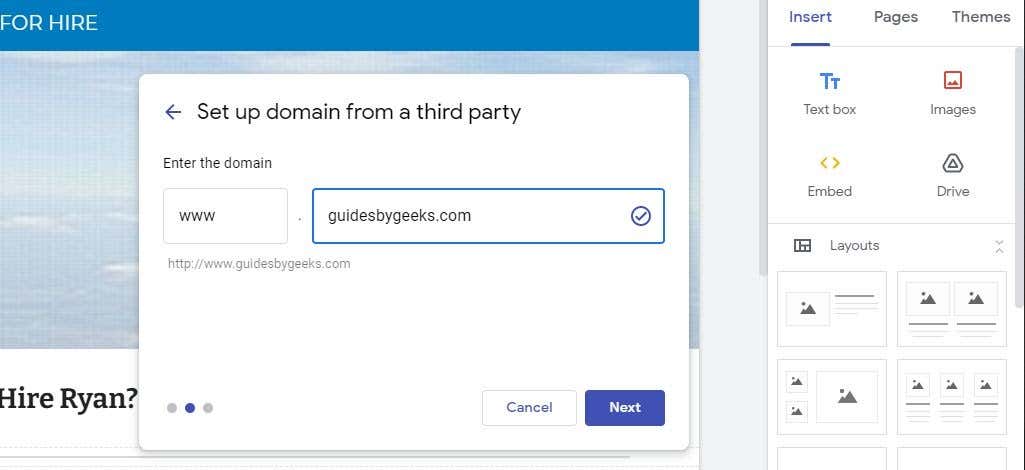
11. ستعرض لك الخطوة التالية في المعالج تعليمات سجل CNAME.
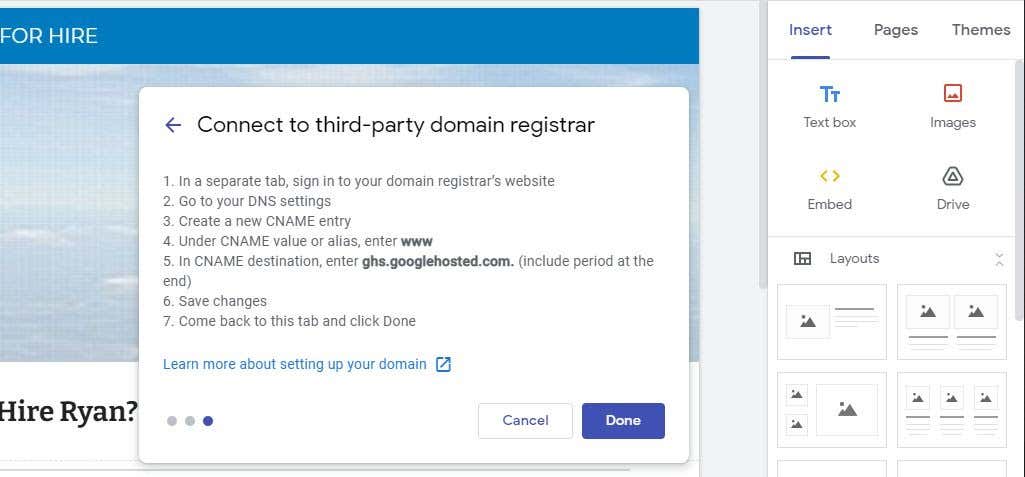
12. للقيام بذلك، ما عليك سوى تكرار العملية المذكورة أعلاه مع مسجل النطاق الخاص بك، ولكن هذه المرة اجعل السجل من النوع CNAME . قم بتعيين المضيف على أنه www ، وفي الحقل يشير إلى ، اكتب عنوان URL الذي قدمته Google في التعليمات. اترك TTL كإعداد افتراضي وحدد حفظ عند الانتهاء.
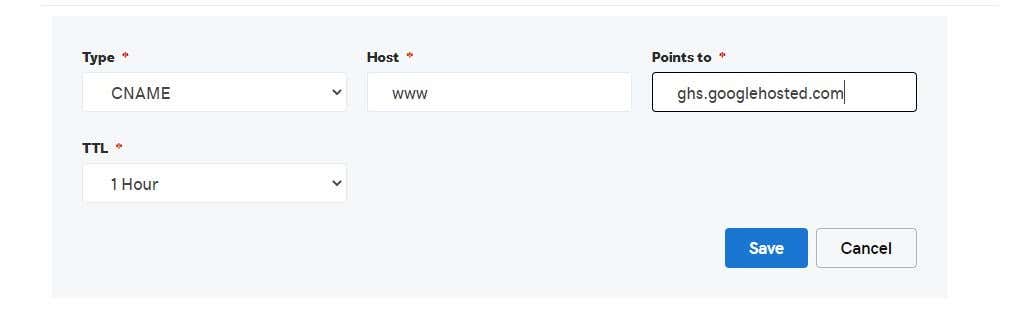
ملاحظة : إذا كان سجل www CNAME موجودًا بالفعل، فقم بتحريره واستبدال حقل "النقاط إلى" بعنوان URL المقدم من Google في التعليمات..
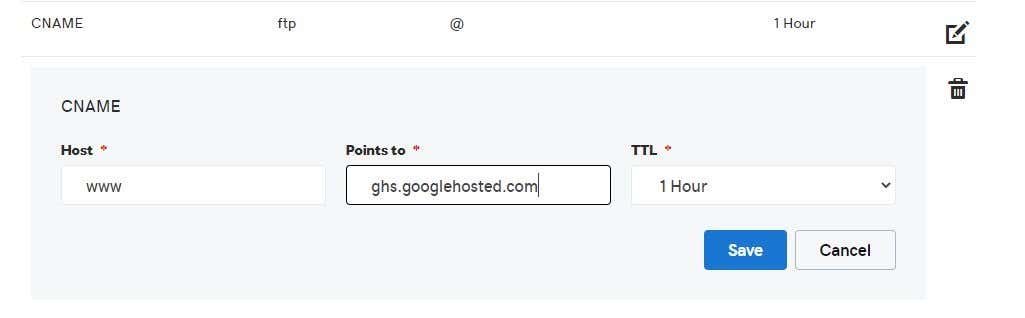
13. ارجع إلى المعالج في مواقع Google وحدد تم . من المفترض أن ترى النطاق يظهر في قائمة النطاقات المتصلة .
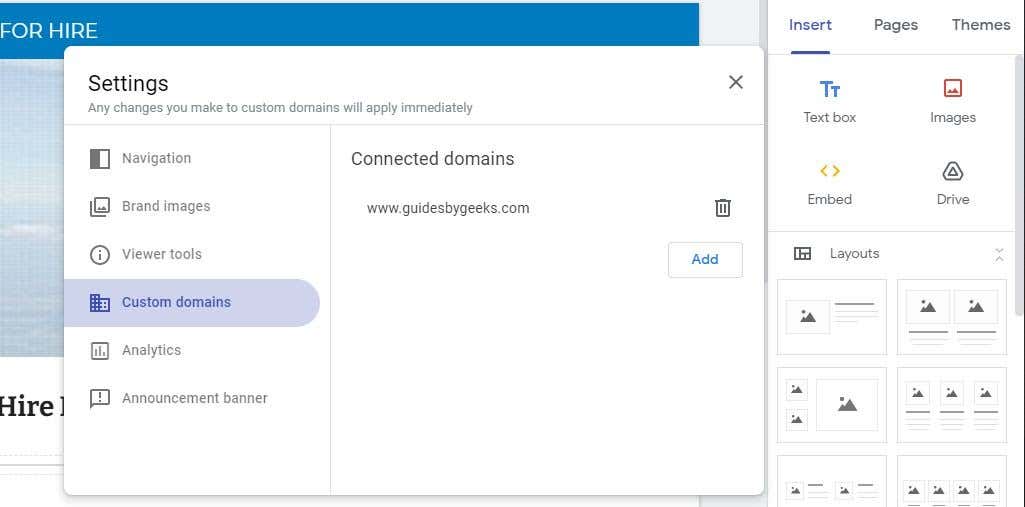
الآن تم ربط نطاقك المخصص بـ your موقع مواقع جوجل. يجب أن تكون قادرًا على فتح متصفحك، واكتب اسم المجال المخصص الخاص بك، وسيظهر لك موقعك.
قد لا يعمل هذا الرابط على الفور نظرًا لأن سجل CNAME سيستغرق بعض الوقت للنسخ المتماثل. قد تحتاج إلى منح هذا الأمر ما يصل إلى بضع ساعات حتى يعمل رابط النطاق المخصص.
المشكلات والحلول الخاصة بنطاقك المخصص
هناك عدد من الأسباب الأخرى التي قد تؤدي إلى عدم ربط نطاقك الخاص بشكل صحيح بموقعك. جرّب الإصلاحات التالية حتى تعمل.
الآن بعد أن قمت بتوجيه نطاقك إلى موقع الويب الخاص بك في مواقع Google، يمكن للزائرين زيارة موقعك باستخدام عنوان URL مخصص نموذجي تمامًا مثل أي موقع ويب عادي آخر على الإنترنت.
.